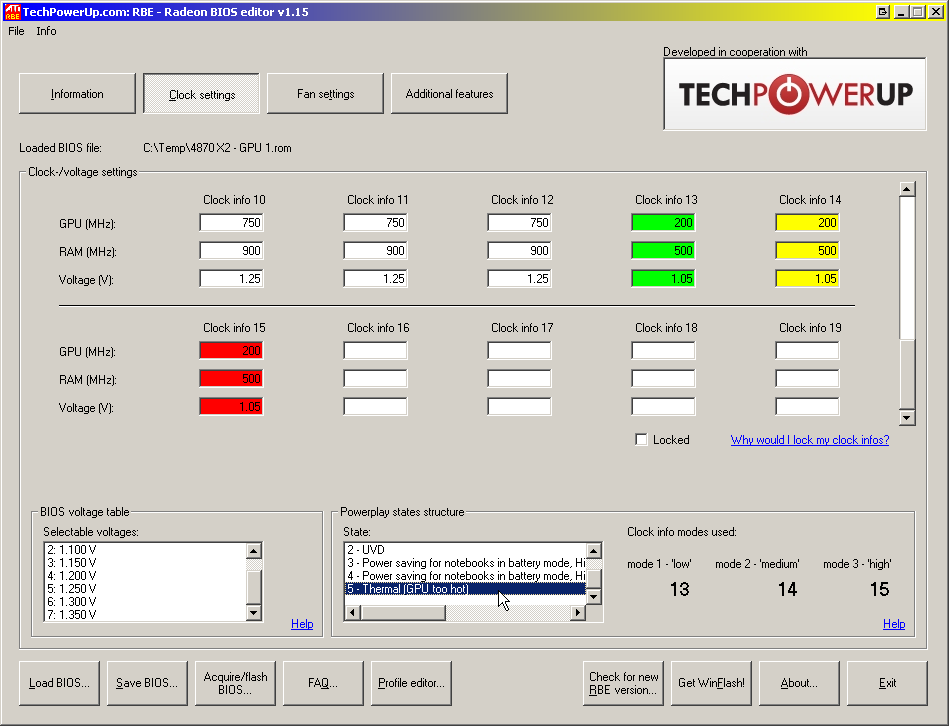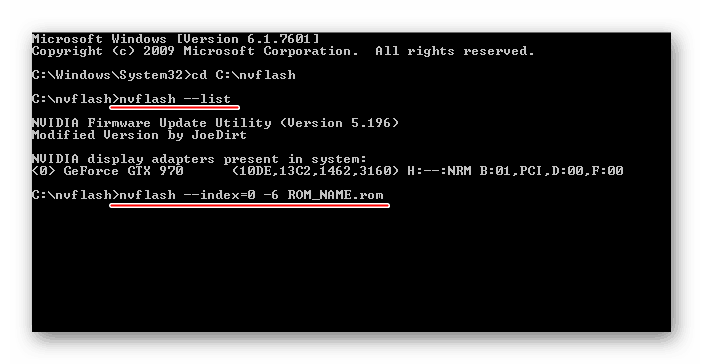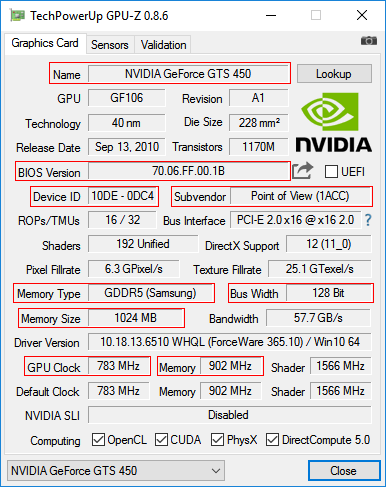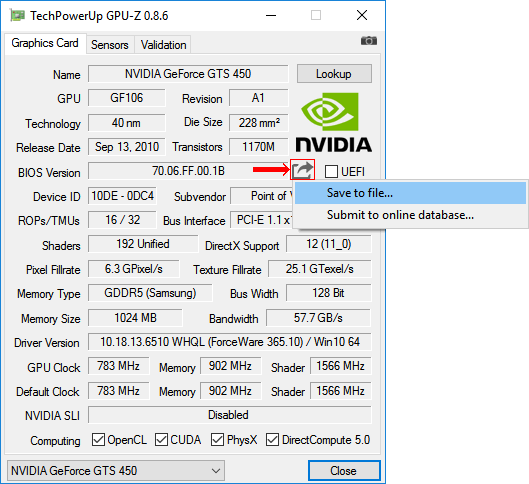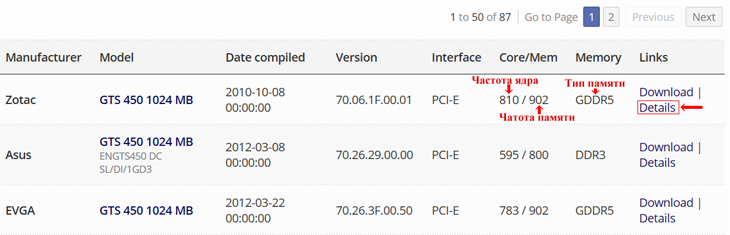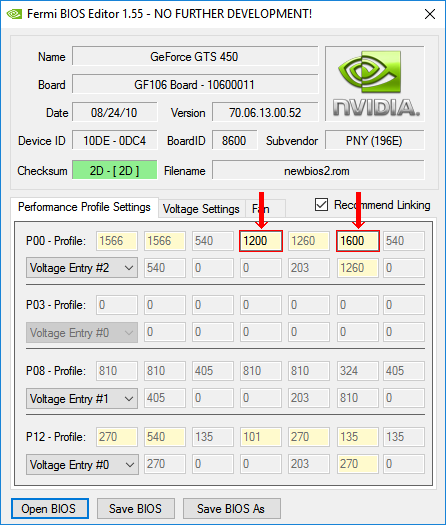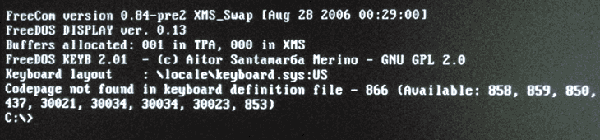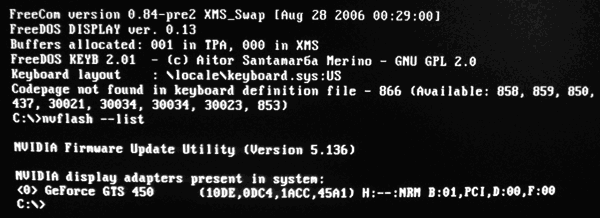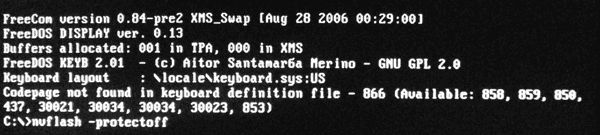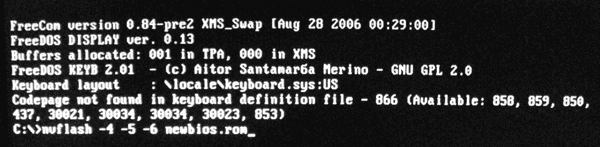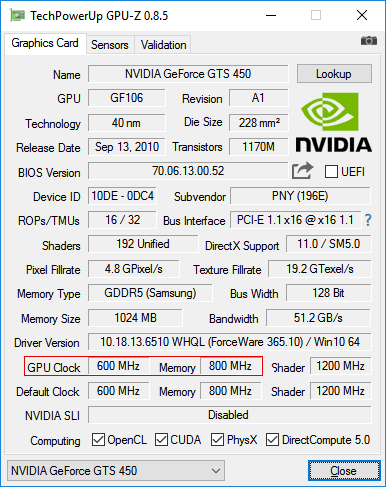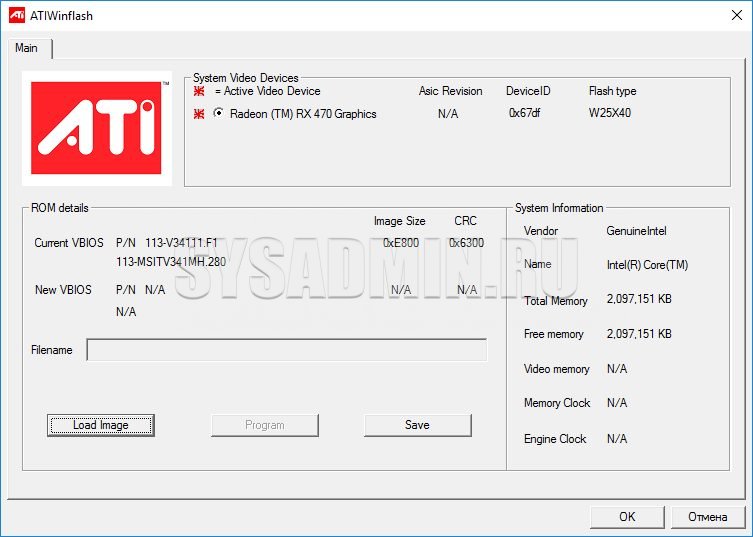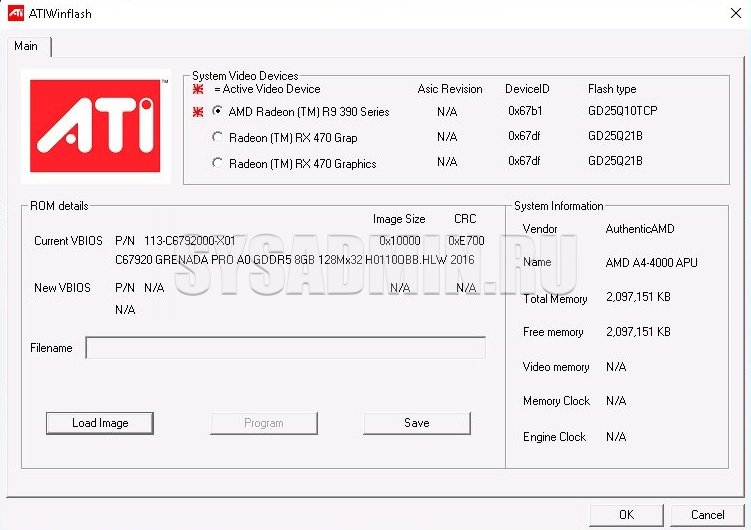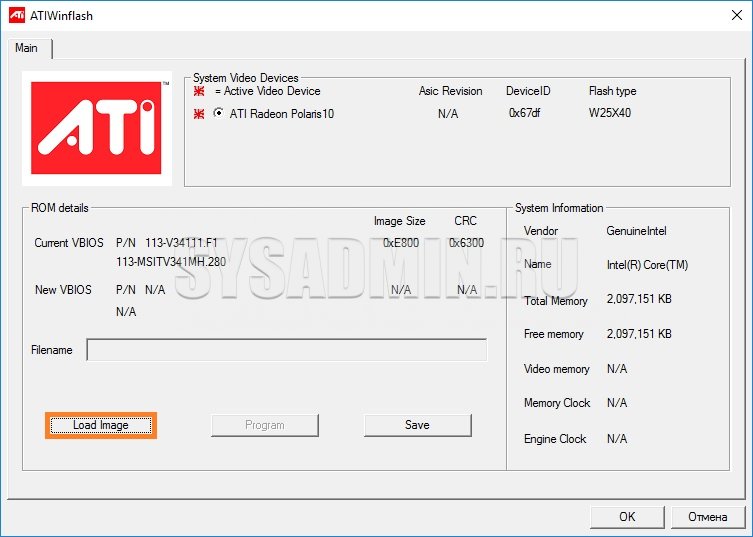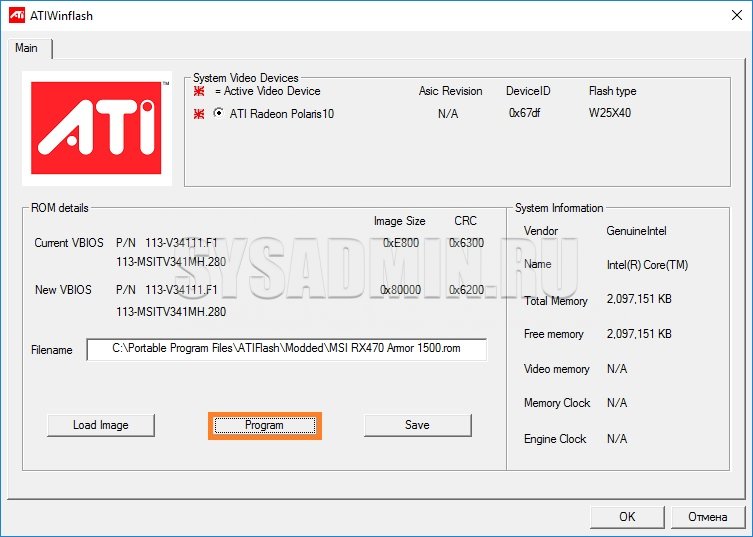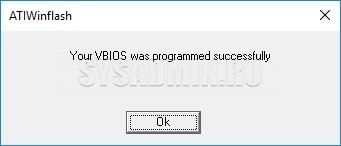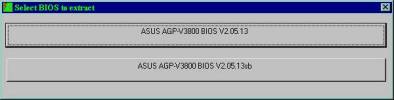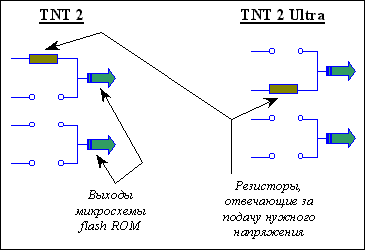для чего обновлять биос видеокарты
ITGuides.ru
Вопросы и ответы в сфере it технологий и настройке ПК
Руководство по самостоятельному обновлению БИОС видеокарты
В наше время практически каждый месяц выходят новые компьютерные игры, которые становятся все более и более совершенными. Естественно, такая ситуация заставляет компьютерную индустрию развиваться быстрыми шагами, чтобы поспеть за стремительным развитием игровой индустрии. Некоторые из этих новых игр устанавливают новые стандарты, в том числе и новые требования к производительности компьютера. А поскольку большая часть нагрузки ложится на видеокарту, то иногда ее нужно улучшать (с помощью драйверов, через БИОС и т.д.).
Зачем нужно обновлять БИОС видеокарты?
Обычно обновление видеокарты нужно для того, чтобы улучшить ее производительность. К примеру, мощности видеокарты не хватает для комфортной игры, из-за чего могут появляться черные квадраты, изображение становится неточным, а иногда компьютер даже зависает, и приходится его перезагружать.
Для решения таких проблем осуществляется разгон видеокарты, обновляются драйверы и БИОС видеокарты.
Также есть еще несколько ситуаций, в которых может понадобиться обновление БИОСа видеокарты:
Во всех остальных ситуациях БИОС видеокарты лучше не обновлять.
Подготовка к обновлению видеоадаптера
Перед тем как приступать к обновлению БИОСа видеокарты, необходимо запастись некоторыми программами, которые понадобятся для данной процедуры. Итак, для прошивки видеоадаптера понадобится:
CPU-Z отображает текущую версию БИОС видеокарты
Кроме того, необходимо знать модель видеокарты, которую нужно обновить. Если пользователь не знает частоту работы устройства, тип, объем и прочие важные характеристики, то эту информацию можно получить с помощью утилиты GPU-Z. Необходимо узнать следующие параметры: модель устройства, GPU, текущую версию BIOS, memory type и memory size, ширину шины памяти и GPU Clock. Вооружившись этими данными, можно искать свежую версию BIOS, а затем приступать к обновлению.
Как обновить BIOS для видеокарты ATI?
Итак, допустим, что утилита GPU-Z показала, что у пользователя установлена видеокарта Ati Radeon HD 7970. Значит, необходимо скачать архив с новой версией БИОСа для этого устройства, распаковать его с помощью winflash, а затем создать загрузочную флешку. После этого надо запустить программу RBE BIOS Editor, выбрать в панели меню пункты «File» и «Load BIOS». В окне «Informaiton» можно убедиться, что действительно была скачана новая версия BIOS, а не какой-то mp3-файл. Далее нужно нажать кнопку «Close Settings» и проверить всю информацию о частоте и напряжении графического процессора. После этого программу можно закрывать (изменять ничего не нужно).
Утилита TechPowerUp дополнительно позволит управлять настройками активного охлаждения и разгоном видеокарты
Затем необходимо сохранить работоспособную версию BIOS в виде файла. Случиться может всякое, а с помощью этого файла у пользователя хотя бы будет возможность откатиться на рабочую версию BIOS. Для этого пригодится утилита GPU-Z. Необходимо ее запустить, щелкнуть кнопку с изображением микросхемы (она находится в пункте «BIOS Version») и в появившемся списке выбрать строку «Save to file». Желательно называть файл простым именем, например, old.rom.
Далее необходимо скопировать на загрузочную флешку (или дискету) 3 файла: новую прошивку, текущую прошивку (на всякий случай) и «прошивальщик» Atiflash. Теперь, когда все готово, можно приступать к обновлению: надо вставить флешку в USB-разъем (или дискету в дисковод) и перезагрузить компьютер.
После нажатия клавиши «Enter» произойдет обновление БИОСа видеокарты, а затем понадобится перезагрузка компьютера. На этом процедура обновления будет завершена.
Как обновить БИОС для видеокарты Nvidia?
Аналогично обновляется и БИОС для видеокарт Nvidia. То есть, чтобы обновить БИОС, сначала необходимо записать на загрузочную флешку или дискету файл с новой версией BIOS, файл с работоспособной версией BIOS, а также «прошивальщик» (в данном случае будет использоваться программа под названием «nvflash»).
Для обновления БИОС Nvidia используется программа nvflash
Стоит отметить, что обновление БИОСа видеокарты требуется крайне редко. Но если все же возникла такая необходимость, нужно помнить, что обновление BIOS видеокарты — это потенциально опасная процедура, и в случае неудачного исхода виноват будет только пользователь.
Отблагодари меня, поделись ссылкой с друзьями в социальных сетях:
Блог Евгения Крыжановского
Я научу вас ремонтировать свой компьютер!
Что такое Биос видеокарты, и как его обновить

Она может запускаться как автоматически при запуске ОС либо вручную. Смысл ее предназначения от этого не меняется.
Ручной режим запуска Биос подразумевает использование клавиши Delete либо F. Для чего существенно запускается Биос? Ответ однозначен – для отладки работы операционной системы компьютера. Это микропрограмма, которая прописывается и хранится в чипах системного блока, зачастую местом ее дислокации является либо материнская плата, либо видеокарта.
Подробнее о предназначении Биос
Для чего Биос нужна в принципе, сказано выше. Но давайте более углубленно разберемся с этим вопросом. Именно Биос является главным настройщиком, который устанавливает определенный список функций компьютера, является неким регулятором скорости вращения кулеров. Без Биос ни одна компьютерная система не запускается. В случаях, когда компьютер выходит из строя, программисты проверяют работоспособность Биос. Да и поиск серьезных поломок всегда выполняется через эту программку.
О том, что Биос нужно обновлять, многие пользователи не знают. На компьютерной технике старого образца Биос был прочно прописан в системной плате и не предполагал никаких изменений. Если пользователь хотел получить более совершенный список функции ПК, он просто покупал более совершенную запасную часть и встраивал ее в процессор.
Однако современные приспособления повернули время вспять. На рынках появилась флеш-память, которая может хранить массу информации, в том числе и ту, которая позволяет самостоятельно перепрошить Биос на любом компьютере современной модели.
Когда нужно обновлять Биос видеокарты? Методика обновления
Очень много можно сегодня найти в литературе причин, по которым советуется обновить Биос видеокарты. Но при этом всегда пользователя предупреждают о том, что без лишней необходимости выполнять эту операцию крайне не рекомендуется. Так называемая самостоятельная перепрошивка требует определенных навыков и знаний основ программирования.
Задача, конечно же, не сверх существенная, но при малейших промахах можно запороть систему компа без возможности восстановления. Поэтому перед тем, как браться за выполнения перепрошивки Биос, следует взвесить все за и против самостоятельного вмешательства в работу компьютерной техники.
Почему пользователи задаются вопросом перепрошивки Биос? Что их на это наталкивает, какая причина?
Причина, скажем честно, не одна. Их множество. Основной является проблема невозможность загрузки системы после того, как установился новый драйвер видеокарты.
Современные пользователи все время пытаются повысить производительность своей компьютера, и это удается благодаря постоянной перепрошивке Биоса. Зачастую используют программки для перепрошивки Биос, которые скачиваются с онлайн среды. Удачный исход операции зависит от качества программного обеспечения.
Многие пытаются повысить производительность компьютера за счет добавления поддержки адресации, минуя основную шину оперативной памяти. Такое действие может успешно ускорить работу техники, но так же может вывести ее из строя.
А многие просто хотят изменить параметры видеокарты, задать ей определенное имя. Некоторые стремятся разогнать видеокарту и добавить в ее функционал русский шрифт.
Если быть предельно последовательным, то все эти причины настолько банальны, но все же подталкивают современных людей выискивать что-то новенькое и испытывать на практике, как говорится, а вдруг что-то измениться.
Алгоритм обновления Биос
Если вы относитесь к одной из категорий пользователей ПК, перечисленных выше и вам нужна срочная помощь в обновлении Биос на вашем компьютере, тогда предлагаем действовать по следующему алгоритму, который безопасен для работоспособности техники впоследствии:
— ищем утилиты копирования Биоса, которые включены в видеокарту либо скачиваем с сайта производителя компьютера определенной модели;
— копируем с помощью утилиты видеоадаптер Биос-а (копия позволит сделать в случае провала откат системы);
— копируем прошивку и прошивальщик в корневую папку носителя – создаем дискету;
— перезагружаем систему, запускаем комп со сделанного носителя;
— в появившейся командной строке прописываем nvflash new.rom, где nvflash – название программы-прошивальщика, new.rom – наименование устаревшей Биос;
— если после вышеуказанных действий комп выдаст ошибку, то прошивка не удалась и для этой цели нужно использовать иную программу-прошивальщика, если процесс выполняется, то на экран выведется запрос о разрешении действия, жмем согласие, монитор потухнет на пару секунд;
— выполняем перезагрузку компьютера, чтобы дать внесенным изменения заработать в полную силу.
Вот такой незамысловатый алгоритм может стать удачным уроком перепрошивки Биос для новичков. Все же, если вы не уверены в своих способностях и боитесь запороть систему компьютера, лучше не беритесь за самостоятельное обновление.
И напоследок, учтите, что нужно предварительно перед прошивкой проверять совместимость системы новой версии с видеокартой, для этого профессионалы рекомендуют использовать программное обеспечение VGABios. А также учтите, что создание так называемой аварийной дискеты позволит при неудачных попытках восстановить систему.
Если эти действия у вас вызывают затруднения, то лучше обратитесь за помощью к профессионалам, не рискуя работоспособностью своей компьютерной техники. Это обойдется в несколько раз дешевле, нежели ремонт компьютера.
Удачных вам попыток, будьте внимательны и не делайте неопрометчивых шагов. Любая система требует бережного отношения к себе.
Запись опубликована 07.07.2016 автором katrinas11 в рубрике Программы. Отблагодари меня, поделись ссылкой с друзьями в социальных сетях:
Как узнать bios видеокарты. и когда это нужно делать. Перепрошивка через графический интерфейс.
В наше время практически каждый месяц выходят новые компьютерные игры, которые становятся все более и более совершенными. Естественно, такая ситуация заставляет компьютерную индустрию развиваться быстрыми шагами, чтобы поспеть за стремительным развитием игровой индустрии. Некоторые из этих новых игр устанавливают новые стандарты, в том числе и новые требования к производительности компьютера. А поскольку большая часть нагрузки ложится на видеокарту, то иногда ее нужно улучшать (с помощью драйверов, через БИОС и т.д.).
Зачем нужно обновлять БИОС видеокарты?
Обычно обновление видеокарты нужно для того, чтобы улучшить ее производительность. К примеру, мощности видеокарты не хватает для комфортной игры, из-за чего могут появляться черные квадраты, изображение становится неточным, а иногда компьютер даже зависает, и приходится его перезагружать.
Для решения таких проблем осуществляется разгон видеокарты, обновляются драйверы и БИОС видеокарты.
Также есть еще несколько ситуаций, в которых может понадобиться обновление БИОСа видеокарты:
Во всех остальных ситуациях БИОС видеокарты лучше не обновлять.
Подготовка к обновлению видеоадаптера
Перед тем как приступать к обновлению БИОСа видеокарты, необходимо запастись некоторыми программами, которые понадобятся для данной процедуры. Итак, для прошивки видеоадаптера понадобится:
Как обновить BIOS для видеокарты ATI?
Итак, допустим, что утилита GPU-Z показала, что у пользователя установлена видеокарта Ati Radeon HD 7970. Значит, необходимо скачать архив с новой версией БИОСа для этого устройства, распаковать его с помощью winflash, а затем создать загрузочную флешку. После этого надо запустить программу RBE BIOS Editor, выбрать в панели меню пункты «File» и «Load BIOS». В окне «Informaiton» можно убедиться, что действительно была скачана новая версия BIOS, а не какой-то mp3-файл. Далее нужно нажать кнопку «Close Settings» и проверить всю информацию о частоте и напряжении графического процессора. После этого программу можно закрывать (изменять ничего не нужно).
Затем необходимо сохранить работоспособную версию BIOS в виде файла. Случиться может всякое, а с помощью этого файла у пользователя хотя бы будет возможность откатиться на рабочую версию BIOS. Для этого пригодится утилита GPU-Z. Необходимо ее запустить, щелкнуть кнопку с изображением микросхемы (она находится в пункте «BIOS Version») и в появившемся списке выбрать строку «Save to file». Желательно называть файл простым именем, например, old.rom.
Далее необходимо скопировать на загрузочную флешку (или дискету) 3 файла: новую прошивку, текущую прошивку (на всякий случай) и «прошивальщик» Atiflash. Теперь, когда все готово, можно приступать к обновлению: надо вставить флешку в USB-разъем (или дискету в дисковод) и перезагрузить компьютер.
После нажатия клавиши «Enter» произойдет обновление БИОСа видеокарты, а затем понадобится перезагрузка компьютера. На этом процедура обновления будет завершена.
Как обновить БИОС для видеокарты Nvidia?
Аналогично обновляется и БИОС для видеокарт Nvidia. То есть, чтобы обновить БИОС, сначала необходимо записать на загрузочную флешку или дискету файл с новой версией BIOS, файл с работоспособной версией BIOS, а также «прошивальщик» (в данном случае будет использоваться программа под названием «nvflash»).
Стоит отметить, что обновление БИОСа видеокарты требуется крайне редко. Но если все же возникла такая необходимость, нужно помнить, что обновление BIOS видеокарты — это потенциально опасная процедура, и в случае неудачного исхода виноват будет только пользователь.
Видеокарта – это один из сложнейших компонентов современного компьютера. В неё включён собственный микропроцессор, слоты видеопамяти, а также свой BIOS. Процесс обновления BIOS на видеокарте несколько сложнее, чем на компьютере, но и требуется это значительно реже.
Перед тем, как начать апгрейд BIOS, необходимо изучить следующие пункты:
Этап 1: подготовительные работы
В качестве подготовки необходимо сделать следующие вещи:
Воспользуйтесь данной инструкцией, чтобы узнать характеристики вашей видеокарты и сделать резервное копирование BIOS:
Теперь вам нужно скачать актуальную версию BIOS с официального сайта производителя (или любого другого ресурса, которому можете доверять) и подготовить её к установке. Если вы хотите как-либо изменить конфигурацию видеокарты при помощи перепрошивки, то отредактированную версию BIOS можно скачать с различных сторонних источников. При скачивании с таких ресурсов обязательно проверяйте скачанный файл на наличие вирусов и верного расширения (должно быть ROM). Также рекомендуется скачивать только с проверенных источников с хорошей репутацией.
Скачанный файл и сохранённую копию необходимо перенести на флешку, с которой будет вестись установка новой прошивки. Перед тем, как использовать флешку, её рекомендуется полностью отформатировать, а только потом скидывать ROM-файлы.
Этап 2: перепрошивка
Обновление BIOS на видеокарте потребует от пользователей умение работать с аналогом «Командной строки» — DOS. Воспользуйтесь этой пошаговой инструкцией:
Если же по каким-то причинам видеокарта с обновлённым BIOS отказывается работать или работает нестабильно, то для начала попробуйте скачать и установить для неё драйвера. При условии, что это не помогло, придётся откатить все изменения назад. Для этого воспользуйтесь предыдущей инструкцией. Единственное – вам придётся поменять в команде в 4-м пункте название файла на то, которое носит файл с резервной прошивкой.
В случае, если вам нужно обновить прошивку сразу на нескольких видеоадаптерах, потребуется отсоединить карту, которая уже обновлена, подсоединить следующую и проделать с ней всё то же самое, что и с предыдущей. Аналогично поступите со следующими, пока все адаптеры не будут обновлены.
Без острой необходимости производить какие-либо манипуляции с БИОСом на видеокарте не рекомендуется. Например, настроить частоту можно при помощи специальных программ для Windows или при помощи манипуляций со стандартным BIOS. Также не стоит пытаться поставить различные версии прошивок из непроверенных источников.
В большинстве случаев видеокарта весь период эксплуатации успешно работает со своей «родной» BIOS. Однако, в некоторых случаях BIOS бывает целесообразно изменить (перепрошить). Это может устранить несовместимость видеокарты с остальным компьютерным оборудованием или программным обеспечением, а также позволяет решать другие задачи (разгон, даунлокинг и т.д.).
О том, как обновить BIOS, здесь и пойдет речь. Для наглядности, в статье использованы изображения процесса перепрошивки BIOS видеокарты Geforce GTS 450. Но точно таким же образом это можно сделать с любой другой видеокартой серии Geforce или Radeon.
Важно. Процесс перепрошивки BIOS сопряжен со многими рисками и может закончиться серьезными последствиями. Нужно понимать, что в случае неудачного его осуществления видеокарта может прийти в неработоспособное состояние и для ее «оживления» придется обращаться в специализированный сервис. НЕ ОБНОВЛЯЙТЕ BIOS без весомых на то причин. Абсолютное большинство проблем можно решить другим способом.
Все перечисленные ниже действия Вы совершаете на свой страх и риск.
Другие предупреждения
Узнать количество графических процессоров конкретной модели видеокарты можно, изучив ее спецификации на сайте производителя. Явным признаком наличия двух процессоров является присутствие пометки «X2» в названии модели видеокарты. Проверить количество графических процессоров можно также при помощи утилиты для перепрошивки непосредственно перед самой перепрошивкой (см. ниже).
Этапы перепрошивки
I. Подготовка:
Запустив GPU-Z на компьютере, необходимо узнать следующие данные (см. изображение ниже):
• название модели видеокарты (Name);
• текущую версию BIOS (BIOS Version);
• производителя видеокарты (Subvendor)
• идентификатор устройства (Device ID);
• тип видеопамяти (Memory Type);
• размер видеопамяти (Memory Size);
• ширину шины видеопамяти (Bus Width);
• частоты графического ядра (GPU Clock) и видеопамяти (Memory Clock).
Сделать копию BIOS можно при помощи все той же утилиты GPU-Z, упоминающейся в предыдущем пункте. С этой целью необходимо запустить GPU-Z и один раз щелкнуть левой кнопкой мышки по маленькой иконке, находящейся справа от поля, отображающего версию BIOS (в виде микросхемы со стрелкой, см. изображение). Появится меню, в котором нужно щелкнуть мышкой по пункту «Сохранить в файл» («Save to file»).
Через непродолжительное время появится окно «Сохранить как», в котором необходимо выбрать место для сохранения, указать имя файла, в который будет скопирована BIOS, и нажать кнопку «Сохранить».
Подбирать BIOS на указанном сайте нужно по параметрам видеокарты, полученным при помощи утилиты GPU-Z (см. выше в п.2). При этом нужно найти BIOS, предназначенную для видеокарты с точно таким же идентификатором (Device ID).
Чтобы узнать Device ID видеокарты, BIOS которой предлагается для загрузки на сайте techpowerup.com, необходимо нажать на ссылку «Details», находящуюся рядом с ним (см. изображение).
Кроме идентификатора устройства, нужно, чтобы совпадал тип и объем видеопамяти, а частота графического ядра и памяти в загружаемом файле BIOS не сильно отличалась от текущей.
Если целью перепрошивки является изменение частот графического ядра и/или памяти видеокарты, скачивать новую версию BIOS с Интернета не нужно. Лучше соответствующим образом откорректировать «родную» BIOS видеокарты, предварительно сделав ее резервную копию. О том, как сохранить ее в файл прошивки, речь шла в предыдущем пункте.
Для наглядности при подготовке этой статьи использовалась GeForce GTS 450 производства Point of Viev (видно на скриншотах выше). Путем перепрошивки BIOS я решил «превратить» ее в видеокарту GeForce GTS 450 производства PNY со сниженными ниже стандартных частотами видеоядра и памяти. Карточка почти «умерла» от старости и постоянных экспериментов. Дефорсировать ее было решено с целью нормализации работы, поскольку на «заводских» частотах при любом повышении нагрузки она намертво «зависала» и затем отправляла компьютер в синий экран смерти. Даже некоторые фильмы на ней невозможно было смотреть.
С указанной целью я скачал прошивку BIOS для GeForce GTS 450 от PNY с подходящими параметрами и затем откорректировал ее программой Fermi BIOS Editor. При этом, для снижения скорости графического ядра я изменил частоту шейдерных блоков с 1566 до 1200 MHz. Частота памяти была снижена с 1804 до 1600 MHz (см. изображение).
Для этой цели подойдет любая флешка, но все находящиеся на ней данные будут уничтожены. После перепрошивки флешку можно будет отформатировать и использовать как раньше.
• старую версию BIOS (файл oldbios.rom, см. выше в п.3).
• новую версию BIOS или откорректированную старую BIOS, которую Вы бы хотели прошить вместо используемой в данный момент (файл newbios.rom или как Вы там его назвали, см. выше в п.4);
Перечисленные файлы необходимо скопировать в корневой каталог флешки (помещать их в отдельную папку не нужно). При этом, не изменяйте те файлы и папки, которые на флешке уже есть (они были созданы в процессе ее превращения из обычной в загрузочную).
Перепрошивка BIOS:
Когда компьютер загрузится под DOS, Вы не увидите привычных окон системы или других элементов графического интерфейса. На экране, на черном фоне, отобразится несколько строк из символов белого цвета. О том, что загрузка компьютера состоялась, можно узнать по появлению приглашения для ввода команд «С:\>» (см. изображение).
Затем нажать клавишу Enter.
Через некоторое время на экране отобразится требуемая информация и снова появится приглашение для ввода команд «С:\>» (см. изображение).
Если в компьютере установлена одна видеокарта, но после ввода указанной выше команды на мониторе отображается информация о наличии двух видеокарт, значит, Ваша видеокарта является двухпроцессорной. Перепрошивать ее нижеизложенным способом нельзя. Поищите подходящую инструкцию в Интернете.
Для видеокарт Radeon отключать защиту обычно не требуется и этот этап можно пропустить.
С этой целью после приглашения «С:\>» необходимо ввести одну из следующих команд:
• для видеокарт Radeon : atiflash –p –f 0 newbios.rom
Моя подопытная GeForce GTS 450 в результате перепрошивки получила более низкие частоты графического ядра и видеопамяти (см. изображение). С ними она «ожила» и теперь стабильно работает при любых нагрузках.
Если перепрошивка BIOS прошла неудачно
Если после перепрошивки на экране появились артефакты, видеокарта не работает или работает не стабильно, можно вернуть ее в прежнее состояние, «зашив» обратно прежнюю версию BIOS (файл oldbios.rom).
Все действия из данной статьи вы выполняете на свой страх и риск! Администрация ресурса не несет никакой ответственности за любые неполадки или повреждения, которые могут возникнуть после проделанных ниже описанных действий.
Рекомендуется перед прошивкой BIOS»a видеокарты отключить её в Windows. Для этого нужно открыть «Диспетчер устройств «, и в пункте «Видеоадаптеры » выбрать нужный, нажать на нем правой кнопкой мыши и выбрать пункт «Отключить «.
Перепрошивка через графический интерфейс
Запускаем с правами администратора ATIWinflash. Убеждаемся, что в верхнем правом углу программы выбран нужный вам видеоадаптер.
Вот так программа ATIWinflash показывает одну единственную видеокарту.
Выбрав нужную видеокарту, нажимаем на кнопку «Load image», и выбираем файл BIOS»a, которым хотим прошить видеокарту.
И после этого нажимаем на кнопку «Program».
После этого ждем, когда процедура прошивки видеокарты закончится, о чем будет сообщено отдельным уведомлением.
И затем уже появится предложение о перезагрузке, необходимое для работы видеокарты с новым BIOS»ом.
Перепрошивка через командную строку
Зачем вам это?
Ближе к делу
autoexec.bat CLS
PROMPT
$p$g
GOTO
%CONFIG%
:success
GOTO end
:failed
nvXXflash my.bin
GOTO End
:end
config.sys
MENUITEM = success, Bios successfully changed
MENUITEM = failed, Bios change is FAILED!
MENUDEFAULT = failed, 10
При таком построении системных команд по истечении 10 секунд, если с консоли оператором не будет предпринято никаких действий, будет выполняться автоматическая перепрошивка БИОСа-оригинала.
Рабочие инструменты
TNT BIOS Edit & NVFlash
Для работы «TNT BIOS Edit» требуется предварительная установка run-time библиотеки «LabWindows/CVI Run-Time Engine», который можно взять там же, где вы взяли основную программу… Программа представляет из себя редактор-загрузчик БИОСа. С помощью нее можно загрузить текущий БИОС, отредактировать его и сохранить в файл, который потом прошивается с помощью «nvХХflash». Сама программа БИОС не прошивает! Кроме этого, у нее есть ряд других полезный функций, но об этом ниже…
Основное рабочее окно программы:
Рассмотрим наиболее интересные параметры, доступные для редактирования.
Еще раз напомню, что после редактирования этой программой (либо шестнадцатеричным редактором) и сохранения на диске файла БИОСа, его надо еще перепрошить.
VGABios
Кроме того, хотелось бы упомянуть о существовании программы «VGABios». Она может помочь вам, если вы не смогли по каким-то причинам перепрошить БИОС, либо при нахождении оптимальных значений изменяемого вами БИОСа (при отладке). Эта программа представляет из собой динамически загружаемый драйвер, который позволяет динамически подгружать БИОС. VGABios перезаписывает ту область системного ОЗУ, где кэшируется БИОС видеокарты (в БИОСе материнской платы предварительно должно быть включено кэширование в системное ОЗУ БИОСа видеокарты). При этом содержимое ПЗУ видеокарты не изменяется. Для постоянного использования необходимо прописать загрузку программы в «autoexec.bat» (сама программа и файл БИОСа должны быть в одной папке диска, лучше в корне, чтобы не запутаться с путями):
c:vgabios –fROMFile –tM
Смена SubVendorID
Поменяв SubVendorID вы можете сделать из своей noname-карты карту от Asus; или поменять производителя для того, чтобы ОС находила «фирменность» вашей карты, а фирменные драйвера и утилиты (например, от Creative) работали и у вас…
Тайминги и БИОС
Обозначения БИОСа
Будьте внимательны перед обновлениями!
Спасибо San`у,
Большое спасибо andser`y,